Du vill stäng av Wrist Detection på din Apple Watch , men du vet inte hur. Handleddetektering skyddar din information genom att låsa din Apple Watch när du inte använder den.
Jag kände mig tvungen att skriva den här artikeln eftersom Apple ändrade sättet att stänga av handleddetektering på Apple Watch när de släppte watchOS 4. Att stänga av handleddetektering är en vanlig lösning när Apple Watch-aviseringar fungerar inte , så jag ville se till att du har den senaste informationen.
Hur man stänger av handleddetektering
Du kan stänga av handleddetektering direkt på din Apple Watch eller i Watch-appen på din iPhone. Jag visar dig hur du gör det på båda sätten nedan:
På din Apple Watch
- Öppna inställningar app på din Apple Watch.
- Knacka Lösenord .
- Tryck på omkopplaren bredvid handleddetektering.
- När bekräftelsemeddelandet visas trycker du lätt på Stäng av .
- Efter att ha knackat Stäng av kommer omkopplaren att vara placerad till vänster, vilket indikerar att handledsavkänning är av.
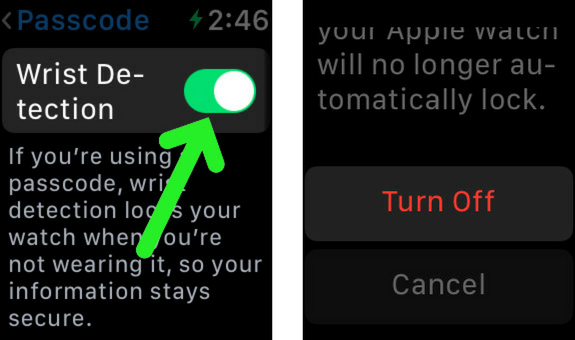
På din iPhone i Watch-appen
- Öppna Titta på appen .
- Knacka Lösenord .
- Bläddra ner och tryck på omkopplaren bredvid handleddetektering.
- Knacka Stäng av för att bekräfta ditt beslut.
- Efter att ha knackat Stäng av ser du att omkopplaren bredvid handleddetektering är placerad till vänster, vilket indikerar att den är avstängd.
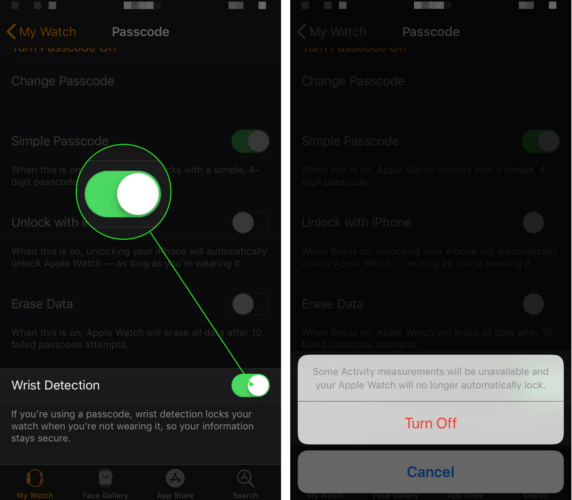
Vad händer när jag stänger av handledsavkänning på Apple Watch?
När du stänger av Wrist Dectection på din Apple Watch kommer vissa av dina mått på Aktivitetsapp inte att vara tillgängliga och din Apple Watch slutar låsa automatiskt. På grund av detta rekommenderar jag att du lämnar handleddetektion på om du inte har problem med att få aviseringar på din Apple Watch.
Inget mer handleddetektering
Du har avaktiverat handleddetektering på din Apple Watch! Jag hoppas att du kommer att dela den här artikeln på sociala medier för att berätta för din familj och vänner om denna förändring i watchOS 4. Tack för att du läste och lämna gärna andra frågor du har om din Apple Watch eller iPhone i kommentarfältet nedan.